Installieren und Öffnen der Dynamics 365 Guides-PC-Anwendung sowie Anmelden in der App
Hinweis
Azure Active Directory ist jetzt Microsoft Entra ID. Weitere Informationen
Verwenden Sie diese Anweisungen, um die Microsoft Dynamics 365 Guides-PC-App zu installieren (falls noch nicht für Sie installiert) und sich anzumelden. Für Informationen zu den technischen Voraussetzungen der PC-App siehe Geräte- und Lizenzanforderungen.
Anmerkung
Zum Installieren der Dynamics 365 Field Service-PC-App ist eine Lizenz Dynamics 365 Guides oder Guides-Lizenz erforderlich.
Installieren der App
Stellen Sie auf einem Computer mit Windows 10 sicher, dass Sie das neueste Windows 10 Build (10.0.16299 oder höher) haben.
Gehen Sie zu Start
 >Microsoft Store
>Microsoft Store , und suchen Sie dann nach „Dynamics 365 Guides“.
, und suchen Sie dann nach „Dynamics 365 Guides“.Wählen Sie Installieren aus, um Dynamics 365 Guides herunterzuladen und zu installieren.
Anmelden bei der App
Öffnen Sie die App Dynamics 365 Guides über das Menü Start auf dem Computer.
Wählen Sie auf der Seite Willkommen bei Guides die Option Anmelden aus.
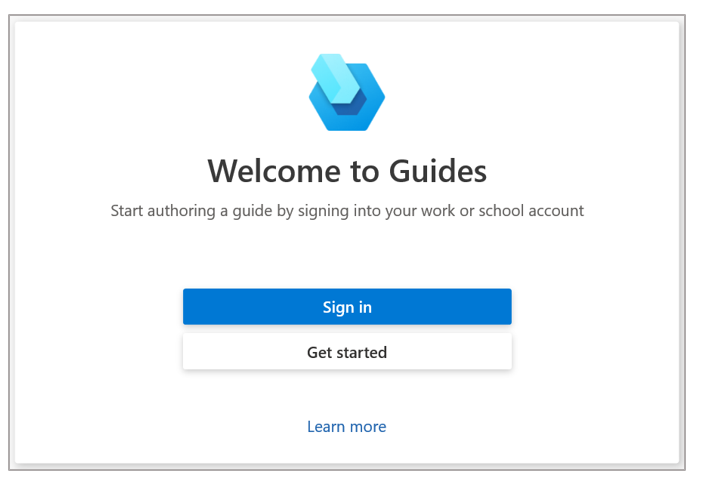
Wählen Sie im Dialogfeld Anmelden die Option Geschäfts-, Schul- oder Unikonto und dann Weiter aus.
Geben Sie auf der Seite Anmelden das Benutzerkonto und das Kennwort ein, das Ihnen von Ihrer Organisation zugewiesen wurde.
Hinweis
Sie können einen Gastbenutzer in Dynamics 365 Guides für Benutzer hinzufügen, die ein Microsoft Entra-Konto haben, aber keine Mitglieder Ihrer Organisation sind. Gastbenutzer können Anleitungen nur in der HoloLens-App verwenden. Sie können keine Anleitungen in PC- oder HoloLens-Apps erstellen.
Wenn mehrere Umgebungen vorhanden sind, wählen Sie die zu verwendende Umgebung aus. Wählen Sie dann OK aus.